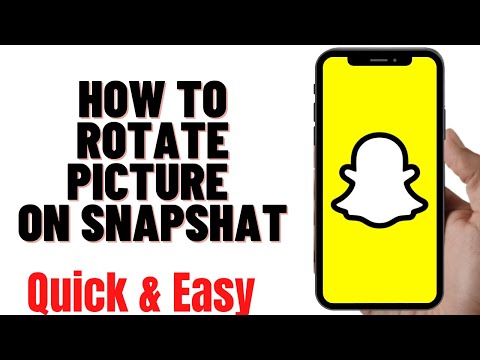WikiHow ini mengajar anda bagaimana membuat emoticon Twitch menggunakan penyunting grafik GIMP. Selagi anda adalah Twitch Affiliate atau Partner, anda boleh membuat dan memuat naik emotikon tersuai anda tepat di papan pemuka Twitch.
Langkah-langkah
Bahagian 1 dari 2: Menggunakan GIMP

Langkah 1. Pasang GIMP dari
GIMP adalah versi percuma Photoshop dan penyunting foto yang membolehkan anda membuat gambar anda sendiri.
- Anda boleh menggunakan penyunting gambar yang anda mahukan selagi menyokong latar belakang yang telus. Malangnya, MS Paint tidak menyokong perkara ini.
- Untuk mengetahui lebih lanjut mengenai memasang GIMP, lihat Cara Memasang GIMP.

Langkah 2. Buka GIMP
Anda akan mendapatkannya di Menu Mula atau folder Aplikasi anda.

Langkah 3. Klik tab Fail
Anda akan menemui menu ini di bahagian atas skrin atau bahagian atas tetingkap program. Menu akan turun.

Langkah 4. Klik Baru

Langkah 5. Masukkan "112" untuk Lebar dan "112" untuk Tinggi
Ini akan membuat kanvas persegi. Walaupun anda membuat 3 ukuran yang berbeza, anda ingin memulai dengan yang terbesar dari ketiga untuk menjaga aspek nisbah sama ketika anda mengubah ukurannya.

Langkah 6. Klik Pilihan Lanjutan
Ini akan mengembangkan menu penciptaan.

Langkah 7. Klik Ketelusan di “Isi dengan:
Ini akan menjadikan latar belakang telus.

Langkah 8. Buat emote anda
Anda boleh menggunakan wikiHow ketika menggunakan GIMP untuk mengetahui lebih lanjut mengenai cara menggunakan program ini.
Anda boleh membuka gambar, menyalinnya, kemudian menampalnya di kanvas anda jika anda ingin menggunakan gambar yang sudah anda miliki

Langkah 9. Klik tab Fail
Anda akan menemui menu ini di bahagian atas skrin atau bahagian atas tetingkap program. Menu akan turun.

Langkah 10. Klik Simpan sebagai
Anda perlu menyimpannya sebagai gambar-p.webp
- Pastikan saiz fail kurang dari 25kb.
- Namakan fail anda dengan sesuatu yang anda akan ingat, seperti "112 gambar" untuk fail 112x112.

Langkah 11. Ubah saiz gambar untuk membuat emote lain
Oleh kerana anda memerlukan ketiga-tiga ukuran (112x112, 56x56, dan 28x28), anda perlu mengubah saiz kerja anda berkali-kali.
- Klik Imej tab dan pilih Saiz kanvas…. Tetingkap baru akan muncul.
- Masukkan "56" untuk Lebar dan "56" untuk Ketinggian.
- Klik Ubah saiz.

Langkah 12. Klik tab Fail
Anda akan menemui menu ini di bahagian atas skrin atau bahagian atas tetingkap program. Menu akan turun.

Langkah 13. Klik Simpan sebagai
Anda perlu menyimpannya sebagai gambar-p.webp
- Pastikan saiz fail kurang dari 25kb.
- Namakan fail emote yang dibuat sesuatu yang anda akan ingat, seperti "Gambar 56" untuk fail 56x56.

Langkah 14. Ubah saiz gambar sekali lagi untuk emote terakhir
Anda telah membuat ukuran emote 112x112 dan 56x56, jadi anda perlu membuat emote 28x28.
- Klik Imej tab dan pilih Saiz kanvas…. Tetingkap baru akan muncul.
- Masukkan "28" untuk Lebar dan "28" untuk Ketinggian.
- Klik Ubah saiz.

Langkah 15. Klik tab Fail
Anda akan menemui menu ini di bahagian atas skrin atau bahagian atas tetingkap program. Menu akan turun.

Langkah 16. Klik Simpan sebagai untuk menyimpan fail
Anda perlu menyimpannya sebagai gambar-p.webp
- Pastikan saiz fail kurang dari 25kb.
- Namakan fail emote yang dibuat sesuatu yang anda akan ingat, seperti "gambar 28" untuk fail 58x28.
Bahagian 2 dari 2: Memuat naik ke Twitch

Langkah 1. Buka Twitch
Anda boleh mendapatkannya di menu Mula atau folder Aplikasi anda.
Hanya Ahli Gabungan dan Rakan Kongsi yang boleh memuat naik emosional tersuai

Langkah 2. Klik ikon profil anda
Anda akan menjumpainya di sudut kanan atas tetingkap program, dan menu akan jatuh ke bawah.

Langkah 3. Klik Papan Pemuka atau Papan Pemuka Pencipta.
Anda akan dibawa ke halaman baru.

Langkah 4. Klik Tetapan Gabungan / Rakan Kongsi
Anda akan melihatnya di menu sebelah kiri, di bawah tajuk "Tetapan".

Langkah 5. Klik Emotes
Anda akan melihatnya di tengah tetingkap program anda di bawah tajuk "Langganan".

Langkah 6. Klik Edit
Bahagian "Upload Emotes" akan meluncur keluar, dan mengklik tanda tambah (+) di dalam kotak emote akan membolehkan anda memilih gambar untuk dimuat.
- Anda akan melihat tab untuk Tahap 1, Tahap 2, dan Tahap 3. Itu adalah pengguna Tingkat yang dilanggan oleh pengguna, dan itulah emos yang dapat mereka akses serta Tier meneruskan.
- Sekiranya anda tidak berafiliasi atau berpasangan dengan Twitch, anda boleh menggunakan emoticon tersuai di saluran anda sendiri menggunakan sambungan BBTV di penyemak imbas web anda, yang dapat anda temukan di